火狐浏览器隐藏书签栏的教程
2023-06-06 14:38:43作者:极光下载站
众所周知火狐浏览器是一款热门的浏览器软件,为用户带来了很好的浏览体验,在这款浏览器软件中,用户可以体验到不错的安全性、强大的可扩展性以及占用系统资源较小等特点,当用户在使用火狐浏览器软件时,在页面上方可以看到有书签栏,用户一般可以根据自己的需求来隐藏书签栏,在不常使用的情况下用户可以将书签栏隐藏,获取更加整洁的页面,那么用户应该怎么来隐藏书签栏呢,其实这个问题很好解决,用户直接在书签栏中右击,在弹出来的右键菜单中点击永不显示书签栏即可解决问题,或者是在三横菜单栏中点击书签选项并选择隐藏书签栏选项即可,那么接下来就让小编来向大家分享一下火狐浏览器隐藏书签栏的方法步骤吧,希望用户能够从中获取到有用的信息。
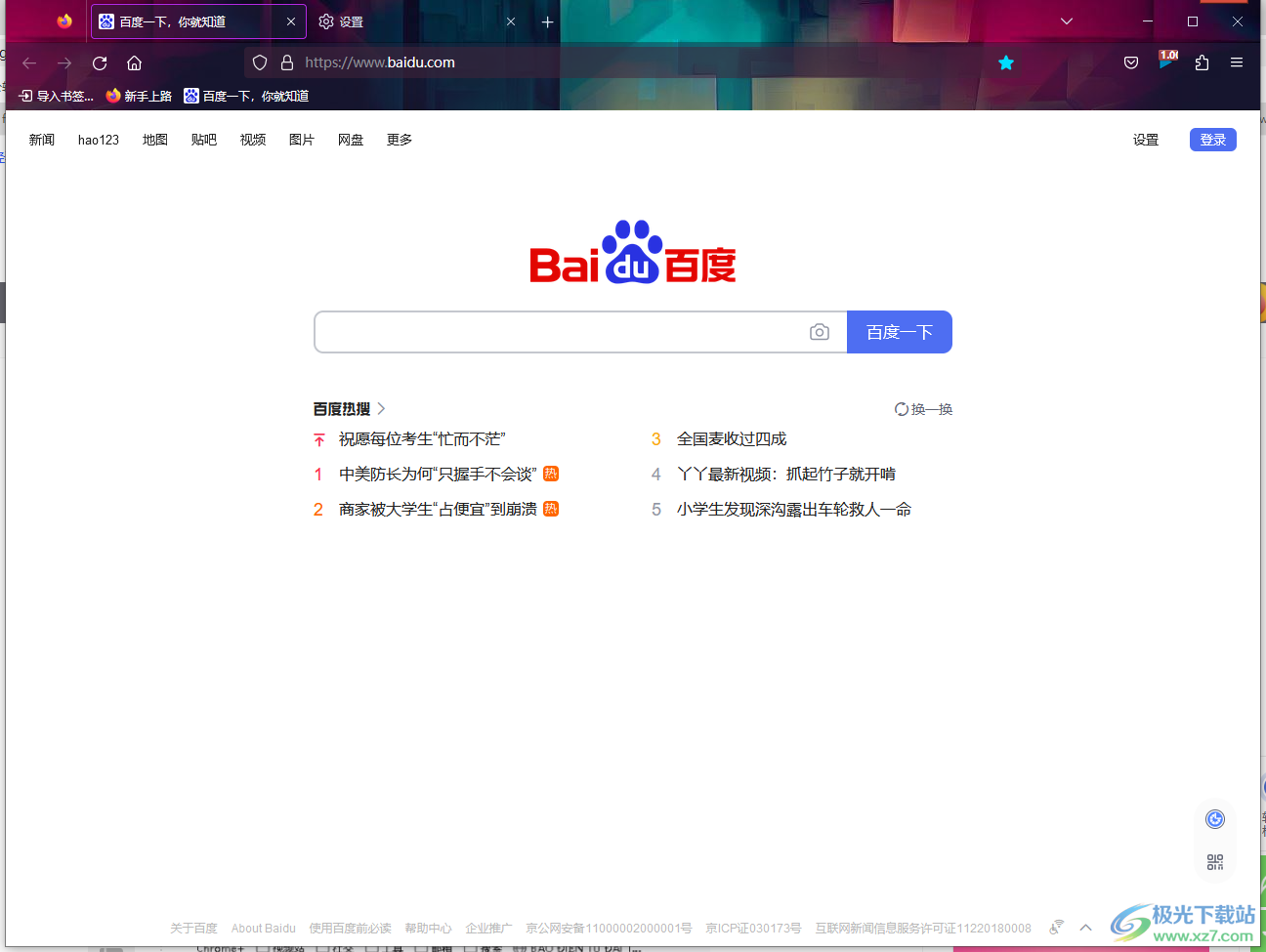
方法步骤
1.用户在电脑桌面上打开火狐浏览器软件,并来到主页上右键点击上方的书签栏
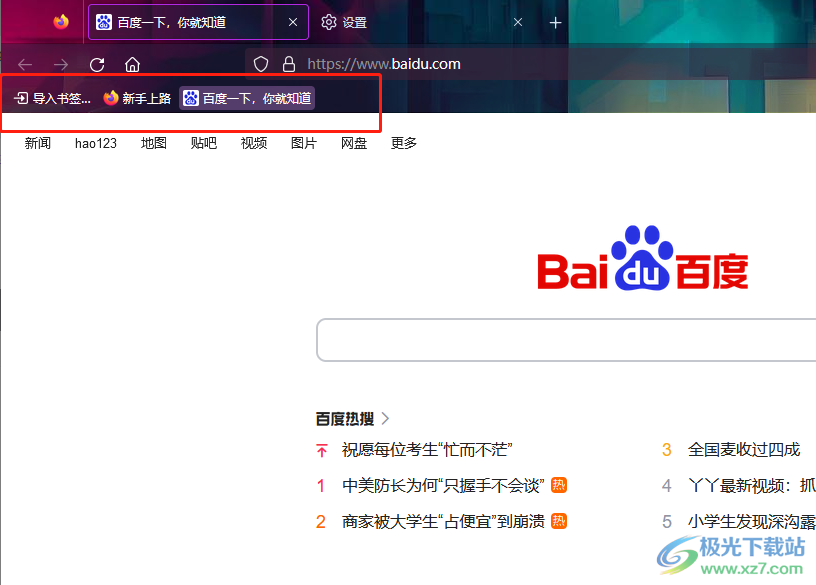
2.将会显示出右键菜单,用户选择其中的书签工具栏选项,将会展示出相关的功能选项
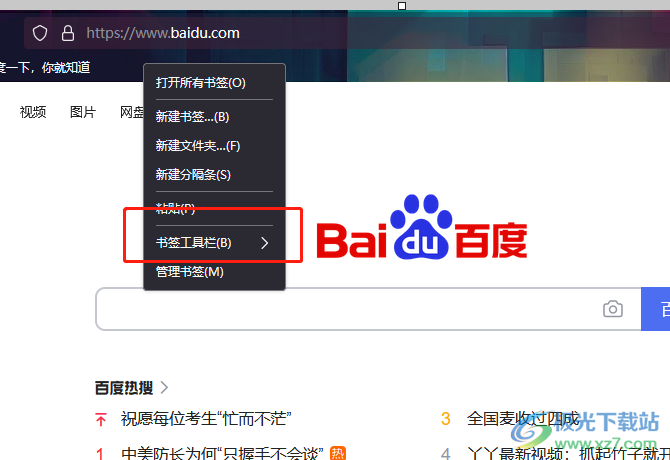
3.用户在显示出来的选项中,直接点击永不显示选项,或者是按下ctrl+shift+b快捷键来设置
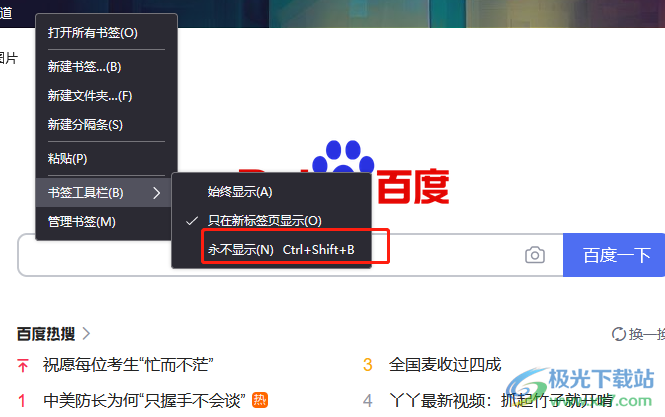
4.用户还可以点击页面右上角处的三横图标,在弹出来的下拉菜单中用户点击书签选项
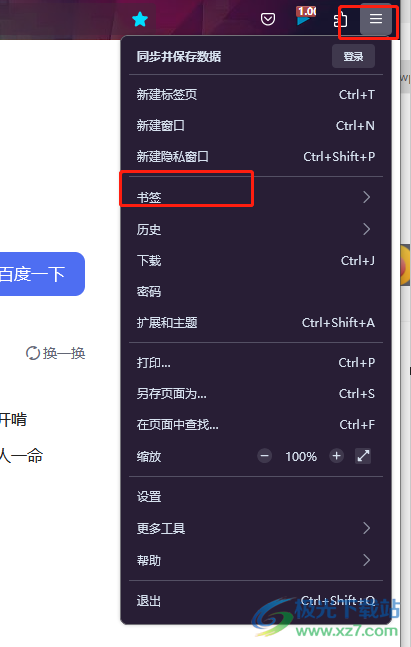
5.将会显示出相关的选项卡,用户选择其中的隐藏书签工具栏选项即可
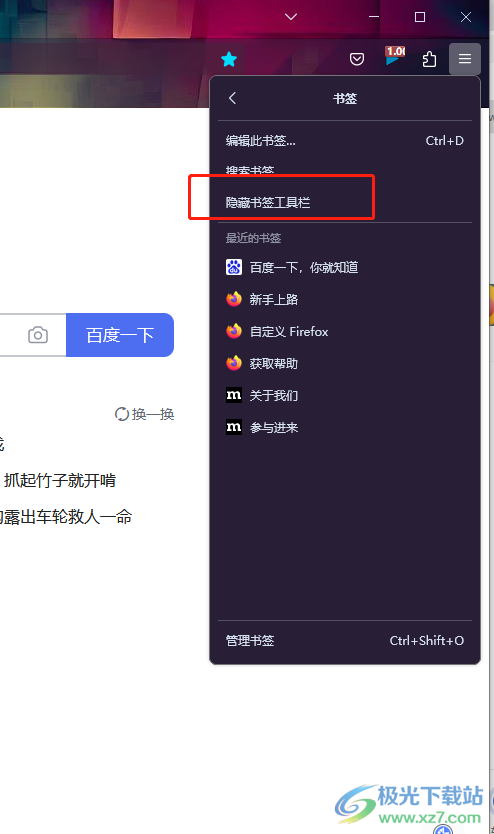
6.此时用户回到浏览器页面上,就会发现上方的工具栏已经消失不见了,如图所示

火狐浏览器深受用户的喜爱,当用户在使用的过程中,遇到需要将书签栏隐藏的情况,就可以在书签栏中右键点击,在弹出来的选项卡中点击永不显示选项即可解决问题,或者是在三横菜单中点击隐藏书签栏选项即可,因此有需要的用户可以跟着小编的教程操作起来。
